Acelere rápidamente sus videos con Windows Movie Maker
Suponga que tiene un dispositivo que ejecuta Windows. En ese caso, es muy recomendable que se familiarice con la herramienta Windows Movie Maker. En PC con Windows, es el editor de video que ya está preinstalado. Windows Movie Maker es una aplicación para editar videos que es simple de usar y viene equipada con todas las capacidades necesarias para que un editor de películas amateur sea efectivo. ¿Quiere acelerar su película o quiere ralentizarla para que parezca que pasa el tiempo? Windows Movie Maker tiene una función que te permite alterar el ritmo del video. Esta publicación de blog lo dirigirá a Cómo acelerar un video en Windows Movie Maker.
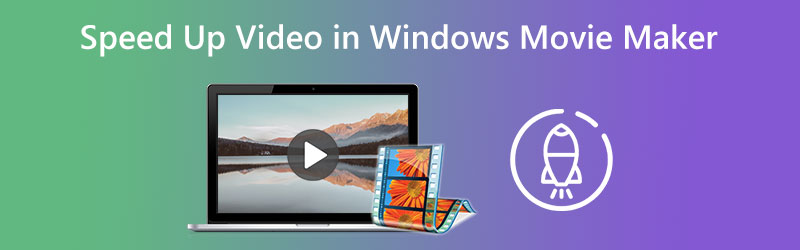
- Parte 1. Cómo acelerar un video en Windows Movie Maker
- Parte 2. Programa alternativo para acelerar videos
- Parte 3. Preguntas frecuentes sobre la aceleración de un video en Windows Movie Maker
Parte 1. Cómo acelerar un video en Windows Movie Maker
El efecto de velocidad se ha establecido rápidamente como uno de los efectos de video más utilizados. En la primera parte de este blog, ilustraremos cómo acelerar la velocidad de reproducción de una película creada con Windows Movie Maker.
Paso 1: Inicie Windows Movie Maker, luego elija el Agregar videos y fotos opción del menú que aparece una vez que el programa ha terminado de cargarse. Además, puede transferir videos directamente al guión gráfico arrastrándolos y soltándolos.
Paso 2: Seleccione la parte del video que desea acelerar, luego vaya al menú Herramientas de video y seleccione la Editar opción. En esta página, hay un elemento del menú desplegable que puede elegir que está etiquetado Velocidad. Debe saber que los valores de velocidad más bajos darán como resultado una reproducción de video más lenta. Por el contrario, los números de mayor velocidad harán que la película se reproduzca más rápidamente.
Paso 3: Una vez que haya terminado de elegir la velocidad a la que desea que se reproduzcan sus películas, puede guardarlas yendo a la pestaña Archivo y seleccionando Guardar como en la opción desplegable.
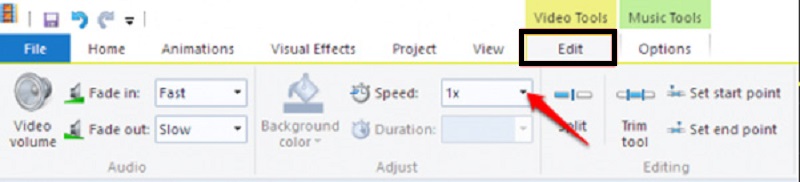
Parte 2. Programa alternativo para acelerar videos
Debido a que ya no es posible descargar esta aplicación, no puede comprar Windows Movie Maker en ninguno de los sitios web. Después de ser retirado de circulación, ahora está siendo fabricado por otra empresa. A la luz de esto, debe investigar otras aplicaciones de edición de video en caso de que Windows Movie Maker no pueda ejecutarse en su dispositivo. Le permitirá acelerar los videoclips en los que ha estado trabajando. En consecuencia, se le ha presentado la Convertidor de video Vidmore. Además de ser accesible para una computadora con Windows, también puede usar esto en Mac.
Vidmore Video Converter es un editor de velocidad de video con una interfaz de usuario sencilla. Hace que sea mucho más fácil usar el programa en comparación con otras opciones actualmente en el mercado. Los usuarios de este editor de video pueden instalar la aplicación en computadoras basadas en el sistema operativo Windows o en el sistema operativo Mac, según lo prefieran. Puede obtener la función Controlador de velocidad de video si utiliza Toolbox. Será posible para ti. Esta función permite reproducir una película hasta ocho veces más rápido que su tempo típico. Comprende una variedad de configuraciones de velocidad preestablecidas. Después de exactamente un segundo, habrá una transición a un tempo más rápido, que se mantendrá constante a lo largo de la frase. Continuará hasta el final. Vidmore Video Converter tiene más capacidades, incluido el cambio de los parámetros del video, como la velocidad de fotogramas y las resoluciones. Es otra función más útil incluida en esta aplicación.
Paso 1: Instale Vidmore Video Converter en su dispositivo una vez que haya autorizado su funcionamiento. Luego, ejecute la aplicación cuando se haya instalado correctamente.
Puede ajustar el nivel de velocidad a la que se reproduce el video yendo a la Caja de herramientas menú y seleccionando la opción etiquetada Controlador de velocidad de video desde allí. Te permite ajustar el ritmo al que se desarrolla la acción en la película que estás dirigiendo, ya sea rápido o lento.
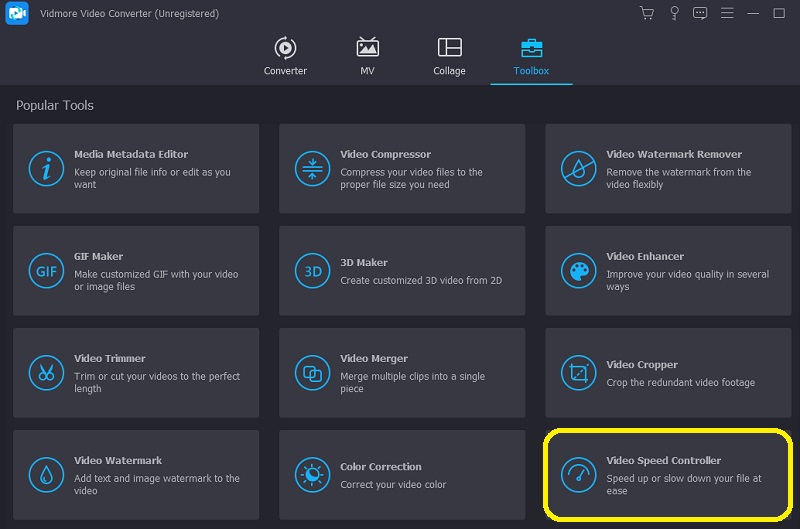
Tendrás que golpear el + signo que aparece en el centro de la pantalla una vez seleccionado Controlador de velocidad de video desde la barra de menú al costado de la pantalla. El menú se encuentra en el lado derecho de la pantalla.
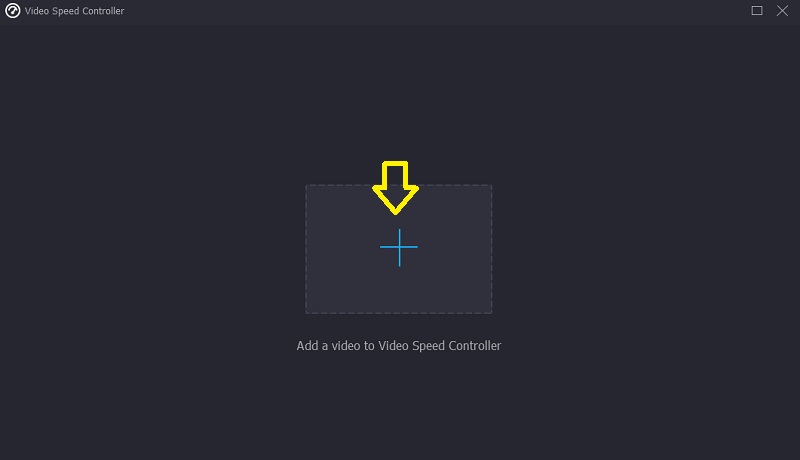
Paso 2: Una vez que la película haya terminado de reproducirse, aparecerá un menú que le permitirá cambiar el ritmo al que se reproduce el video nuevamente. Con solo presionar un botón, puede cambiar la dificultad del jugador y el ritmo al que se juega.

Puede ajustar la configuración de la calidad de su archivo en el área etiquetada Configuraciones. Hacer clic en la tecla de tabulación de su teclado le permitirá realizar esta tarea. Puede ajustar la velocidad de fotogramas, la resolución y cualquier otra configuración que desee. Si no hay planes urgentes para cambiar los valores cuestionados, puede continuar con la transición.
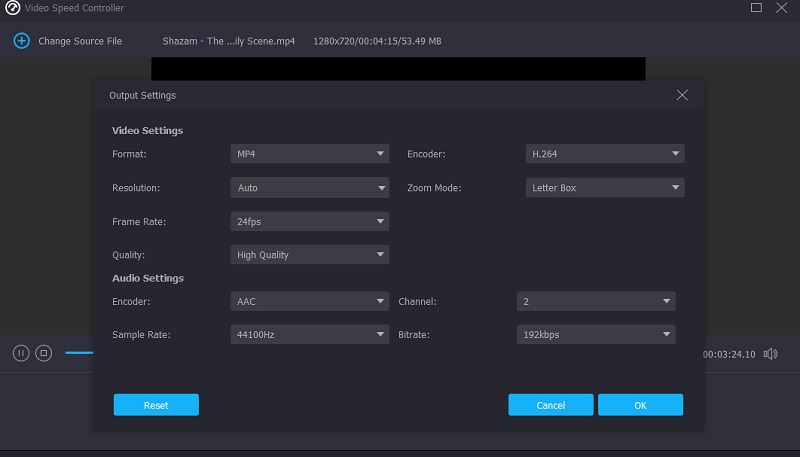
Paso 3: Para comenzar el proceso de exportación, seleccione Exportar del menú desplegable que aparece. Hará que comience el procedimiento. Después de ese punto, debe esperar hasta que finalice el procedimiento antes de continuar con la siguiente etapa de la secuencia.

Parte 3. Preguntas frecuentes sobre la aceleración de un video en Windows Movie Maker
¿Por qué Windows Movie Maker ya no funciona?
Como resultado de los filtros de video que son incompatibles entre sí, Windows Movie Maker ahora no funciona. Ha sido superado por Video Editor incluido con Microsoft Photos en Windows 10 y por Clipchamp, una herramienta de edición de video que compró Microsoft. Ambos programas más nuevos están disponibles en Windows 10.
¿Windows Movie Maker tiene una marca de agua después de la edición?
La pieza de software conocida como Windows Movie Maker no solo es fácil de usar sino que también se puede descargar gratis. El uso de esta herramienta le ahorrará la preocupación de incluir o no una marca de agua en el resultado final. Ofrece interfaces de usuario que son fáciles de entender y utilizar con fines de edición.
¿Cuáles son los tipos de archivos compatibles con Windows Movie Maker?
Windows Movie Maker es compatible con varios tipos de archivos de video, incluidos AVI, ASF, MP2, MPEG y WMV.
Conclusiones
De hecho, Windows Movie Maker estaba entre los editores de películas compatibles con Windows más fáciles de usar cuando se hizo accesible al público. Además, si todavía está utilizando este programa en su dispositivo móvil, encontrará que la información que se le acaba de mostrar es informativa y beneficiosa. Ayuda acelerar el video en Windows Movie Maker. Debido a que no puede obtener Windows Movie Maker en este momento, deberá confiar en una herramienta alternativa conocida como Vidmore Video Converter.


